MY RENAULT
apresentação
“MY Renault” é uma aplicação que pode ser transferida a partir do seu smartphone, que lhe permite receber e enviar informações relativas ao seu veículo, tais como:
- a autonomia restante do veículo em quilómetros;
- o registo da distância diária, semanal e anual em quilómetros;
- um registo de trajetos desde a última reinicialização (distância em quilómetros, velocidade média, distância percorrida, consumo médio de combustível, combustível consumido e classificações eco);
- um resumo das classificações eco;
- a pressão dos pneus do veículo;
- onde o veículo está estacionado;
- um registo dos trajetos nos últimos trinta dias (data, duração, consumo, distância);
- enviar para o sistema multimédia do veículo um destino previamente definido na aplicação;
- consultar os contratos e as informações sobre o veículo em qualquer momento;
- aceder ao historial e ao programa de manutenção;
- localizar as concessões na sua área e efetuar uma marcação;
- discutir com especialistas no representante da marca;
- contactar a assistência 24/7;
- etc.
Transferir e instalar a aplicação «MY Renault» no smartphone.
Para transferir a aplicação “MY Renault”, é necessário:
- abrir a plataforma de transferência de aplicações do smartphone;
- pesquisar a aplicação «MY Renault» a partir da barra de pesquisa da plataforma de transferência de aplicações no smartphone;
- clicar em «Transferir» assim que a aplicação «MY Renault» seja encontrada.
Assim que a transferência estiver concluída, um novo ícone, «MY Renault», surge no smartphone. A aplicação «MY Renault» está instalada no smartphone;
Nota: caso não seja proprietário de uma conta “MY Renault”, consulte as informações abaixo sobre como criar uma conta.
Criar uma conta de utilizador com a aplicação «MY Renault».
Para utilizar a aplicação “MY Renault”, é necessário criar uma conta de utilizador. Para tal:
- abra a aplicação «MY Renault» no smartphone;
- selecione «Criar a minha conta» a partir do menu principal da aplicação;
- preencha os campos com as informações necessárias para criar a sua conta e, em seguida, confirme ao selecionar «Criar a minha conta», na parte inferior do ecrã.
Uma mensagem de confirmação surge no ecrã do smartphone com a confirmação da criação da conta. Foi-lhe enviado um e-mail de confirmação para o endereço de correio eletrónico fornecido.
- Confirme e ative a sua conta ao clicar na ligação apresentada no e-mail, confirmando a criação da sua conta «MY Renault».
Nota: se surgir uma mensagem de erro no ecrã do smartphone, certifique-se de que preencheu corretamente os campos com as informações necessárias.
Quando utiliza a função da aplicação «MY Renault», a transferência de dados celulares necessária ao funcionamento pode gerar custos suplementares não abrangidos pela sua subscrição telefónica.
Guardar e sincronizar a sua conta “MY Renault” com o seu veículo
Da aplicação «MY Renault»:
- inicie sessão na sua conta e, em seguida, clique em “Adicionar um veículo”;
- adicione o VIN (número de identificação do veículo) ou a matrícula do veículo;
- prima o botão “Sincronização” para iniciar a sincronização do seu smartphone com o veículo para retirar proveito dos serviços conectados.
Nota:
- se pretender sincronizar a aplicação “MY Renault” com o seu veículo, deverá estar no interior do veículo com o sistema multimédia ligado e o veículo deverá estar estacionado numa zona com cobertura de rede;
- mesmo que não sincronize a aplicação “MY Renault” com o seu veículo, continuará a poder aceder aos contratos de serviços.
As principais funções da aplicação «MY RENAULT»: |
«Autonomia» |
Esta função permite visualizar a autonomia restante do veículo em quilómetros. |
«Computador de bordo» |
Esta funcionalidade permite verificar o registo de trajetos desde a última reinicialização («Velocidade média», «Distância percorrida», «Consumo médio de combustível», etc.). |
«Monitor de distância em quilómetros» |
Esta função permite consultar o registo diário, semanal e anual de distância em quilómetros percorrida pelo veículo. |
«Pressões de enchimento dos pneus» |
Esta função permite verificar a pressão ou condição dos pneus do veículo. |
“Driving Eco” |
Esta função permite visualizar as suas classificações eco. |
«Trajetos» |
Esta função permite visualizar o registo dos trajetos dos últimos trinta dias. |
«O meu cartão» |
Esta função permite: - para encontrar o local em que o veículo está estacionado; - para definir um destino a ser enviado ao sistema multimédia do seu veículo; - para concluir o trajeto a pé até ao destino final a partir do local onde estaciona o veículo. |
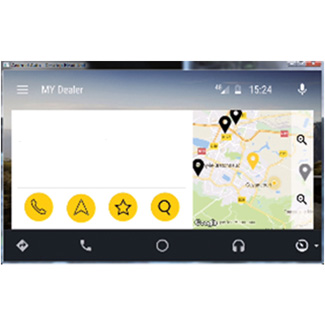
MY Renault em Android Auto™
Esta função pode ser utilizada para aceder à aplicação MY Renault no Android Auto™ e para visualizar as seguintes informações no ecrã do sistema multimédia:
- Gerir o veículo;
- Ver contratos e informações;
- Aceder ao historial e ao programa de manutenção;
- Localizar os representantes da marca na sua área e efetuar uma marcação;
-...
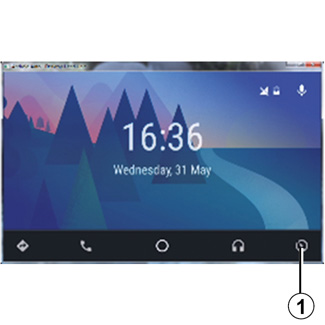
Ativar a aplicação MY Renault no Android Auto™
Para ativar a aplicação MY Renault no Android Auto™:
- transfira e instale a aplicação MY Renault application. Consulte o parágrafo sobre «Criar uma conta de utilizador»;
- certifique-se de que adicionou o seu veículo à conta MY Renault. Consulte o parágrafo sobre «Associar a conta MY Renault ao seu veículo»;
- prima o botão 1 no ecrã Android Auto™;
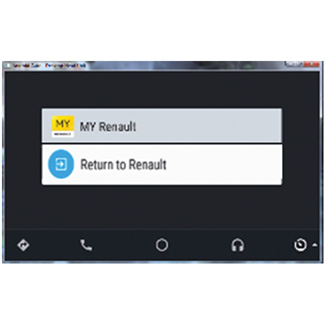
- clique no menu MY Renault;
- confirme a ligação premindo «OK».
Por motivos de segurança, apenas poderá consultar as informações MY Renault com o veículo parado. Quando o veículo está em andamento, é apresentado um ecrã informativo durante cinco segundos antes de passar automaticamente para o ecrã de navegação.
Renovar um serviço
O MY Renault permite aceder a diversos serviços: garantias, manutenção, serviços conectados (consoante o equipamento).
Pode renová-los diretamente a partir da sua conta MY Renault utilizando:
- o site https://renault-connect.renault.com;
- a aplicação MY Renault.
A partir do site MY Renault
Para renovar um dos seus serviços à medida que este se aproximar do seu término, clique no separador “Renault CONNECT” e, em seguida, selecione “Os meus serviços”.
Em seguida, clique em “Renovar” e siga as instruções passo a passo.
A partir da aplicação MY Renault
Para renovar um dos seus serviços à medida que este se aproximar do seu término, clique no separador “Contratos” na página inicial.
Em seguida, clique em “Aceder à loja” e siga as instruções passo a passo.